Thủ thuật
Bật mí cách vẽ khung trong word chỉ với vài thao tác
Khung viền thường xuất hiện trong các văn bản quan trọng, bài luận nhằm tăng tính thẩm mĩ hoặc bạn đang muốn kẻ khung cho đoạn văn để làm nổi bật nội dung chính nhưng đang loay hoay không biết làm cách nào. Ngay trong bài viết này thì Mygear sẽ hướng dẫn bạn cách vẽ khung trong word một cách đơn giản nhất.
Cách vẽ khung trong word đơn giản
Cách vẽ khung trong word cho toàn trang
Nếu bạn đang biết cách vẽ khung trong word để tạo khung viền để sử dụng trong các giấy chứng nhận, thiệp mời, hay bìa báo cáo thì anh chị chỉ cần thực hiện theo các bước sau đây:
Bước 1: Mở file word mà bạn muốn chèn khung, lúc này bạn hãy nhấp vào tab Design (có phiên bản là Page Layout) >> tiếp theo bạn cần chọn nút Page Borders tại phần Page Background
Bước 2: Sau đó hộp thoại Borders and Shading sẽ hiện ra và anh chị cần chọn tab Page Border để tùy chỉnh khung viền cho toàn bộ trang
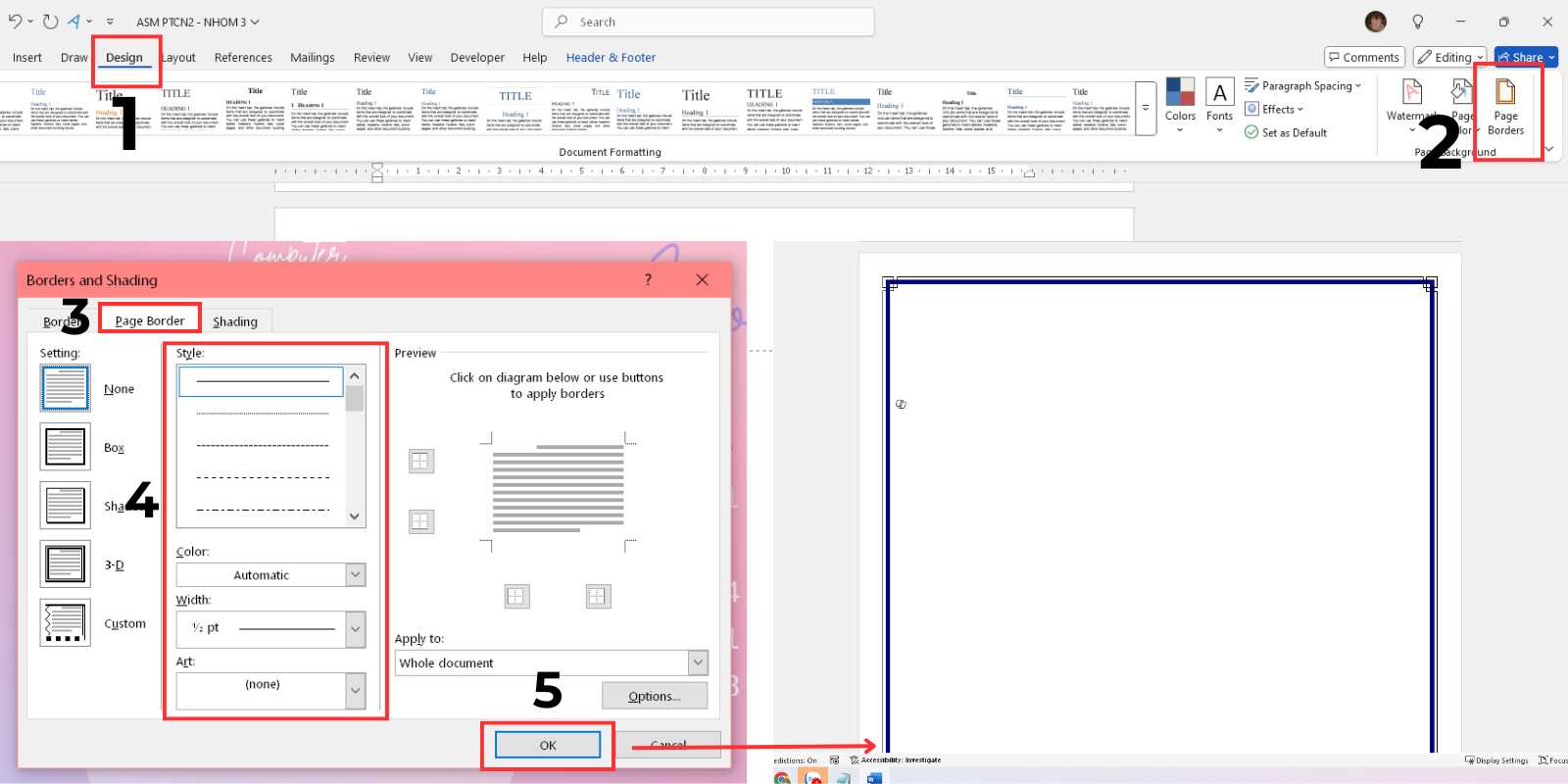
Bước 3: Trong hộp thoại này thì bạn có thể chỉnh kiểu đường viền, độ dày viền ở phần Style cũng như màu sắc theo ý thích. Đặc biệt, ở phần Art thì người dùng có thể chỉnh họa tiết đường kẻ.
Bước 4: Ở mục Apply to thì bạn hãy chọn phạm vi mà bạn muốn hiển thị khung viền. Ví dụ như: vẽ khung viền cho toàn bộ trang hoặc chỉ một trang đầu tiên >> Tiếp đến bạn chỉ cần nhấn OK là hoàn thành.
Lưu ý: Nếu bạn muốn tùy chỉnh khoảng cách giữa khung viền với văn bản thì có thể nhấp vào nút Options trong hộp thoại để chỉnh các thông số lề bên trong nhé!
Cách vẽ khung trong word cho đoạn văn
Đối với những ai chỉ muốn kẻ khung cho một đoạn văn nhất định để làm nổi bật phần nội dung quan trọng cần nhấn mạnh thì có thể làm theo các bước dưới đây:
Bước 1: Bôi đen đoạn văn cần kẻ khung >> Chọn tab Home >> Tìm và nhấn vào mũi tên xổ xuống tại biểu tượng Borders trong nhóm Paragraph (biểu tượng hình ô viền nhỏ)
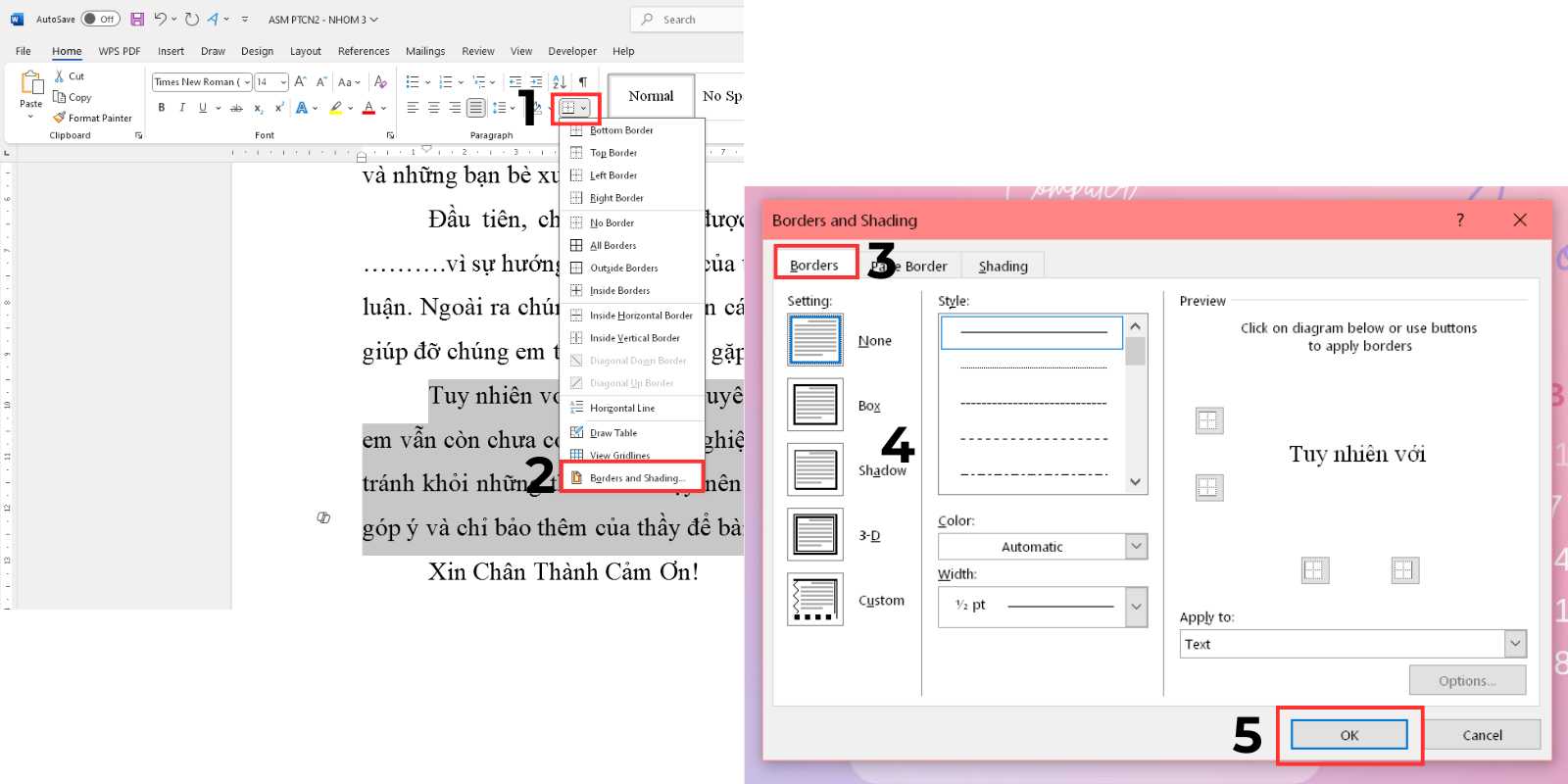
Bước 2: Nếu bạn chỉ muốn đóng khung đơn giản thì có thể chọn 1 trong các mẫu có sẵn, ngược lại đối với những bạn muốn tùy chỉnh cụ thể thì có thể chọn mục Borders and Shading.
Bước 4: Khi này hộp thoại Borders and Shading sẽ hiển thị >> Chọn tab Borders. Tại đây, bạn có thể chọn kiểu khung, độ dày đường viền, màu sắc cũng như vị trí hiển thị viền khung >> Chọn OK.
Cách vẽ khung trong word bằng công cụ shapes
Khi sử dụng shapes thì các khung viền của mọi người sẽ có phần sáng tạo hơn mà không bị giới hạn bởi các đường kẻ cơ bản. Đối với cách vẽ khung trong word bằng công cụ shapes sẽ giúp bạn có thể tự do thiết kế cho văn bản của mình trở nên thú vị hơn.
Bước 1: Truy cập tab Insert trên thanh công cụ và nhấp vào Shapes >> Chọn hình dạng hình mà bạn muốn sử dụng
Bước 2: Sau khi đã chọn được hình mong muốn thì bạn chỉ cần kéo thả chuột để vẽ lên trang word với kích thước mong muốn.
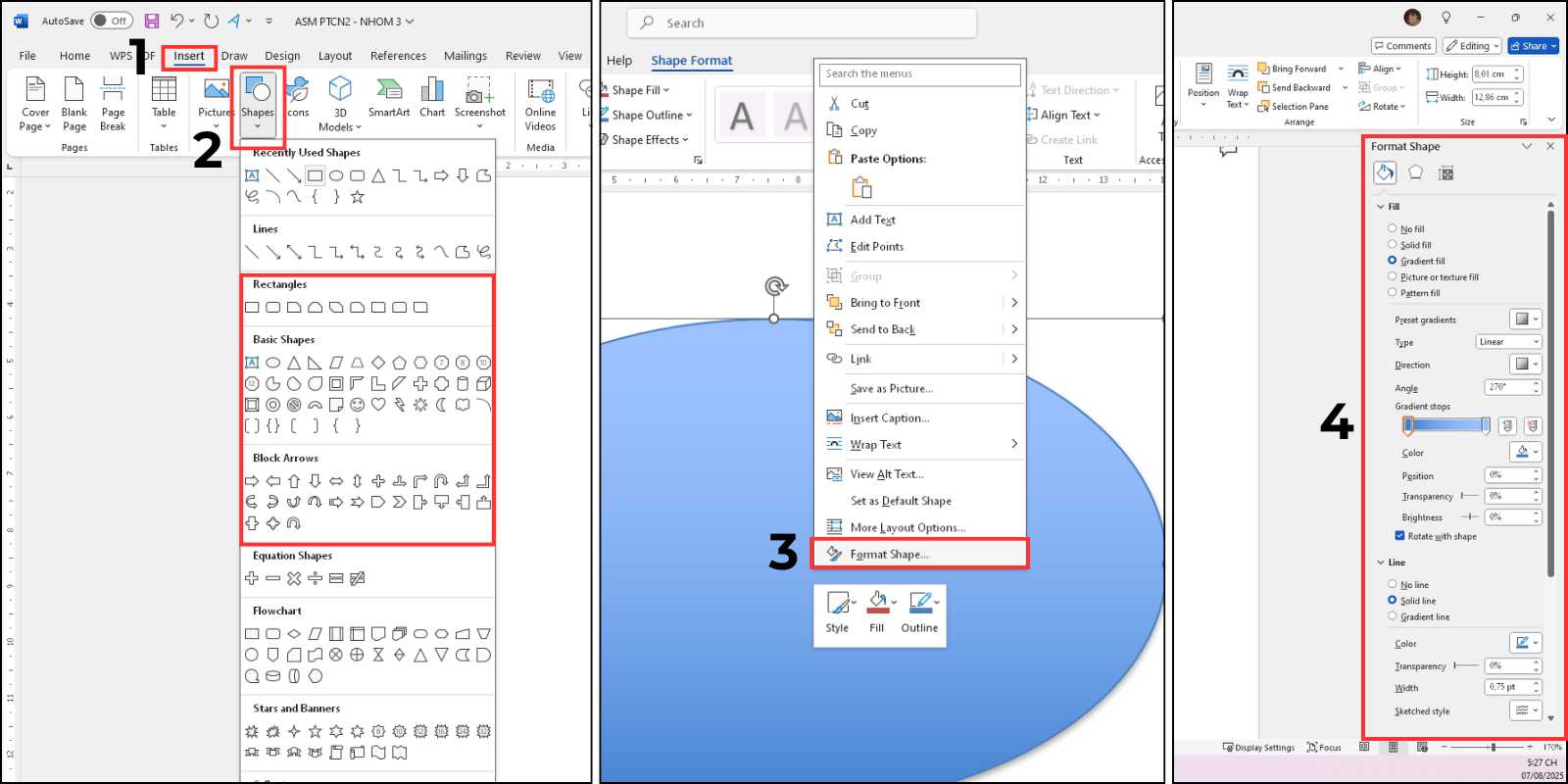
Bước 3: Bạn có thể tùy chỉnh khung bằng cách nhấp chuột phải vào shapes vừa vẽ và chọn Format Shape. Lúc này giao diện chỉnh sửa sẽ xuất hiện ở cột bên phải và bạn có thể thay đổi màu sắc viền, áp dụng hiệu ứng đổ bóng hoặc 3D hoặc tăng giảm độ dày đường viền…
Cách vẽ khung trong word thông qua hình ảnh
Việc dùng hình ảnh để tạo phần viền mờ phía dưới sẽ phù hợp cho những tấm thiệp cần sự sáng tạo cũng như tạo ấn tượng độc đáo đối với người nhìn. Sau đây là các bước thực hiện:
Bước 1: Vào tab Insert trên thanh công cụ, sau đó chọn Pictures để chèn ảnh từ máy tính hoặc Online Pictures nếu muốn tìm ảnh trên mạng.
Bước 2: Khi đã chọn được ảnh và đưa vào trang word thì bạn cần nhấp chuột phải vào ảnh chọn Wrap Text > Behind Text để đưa ảnh về phía sau nội dung văn bản.
Lưu ý: Anh chị nên chọn ảnh có độ phân giải cao nên khi phóng to ra toàn bộ trang không bị vỡ nét.
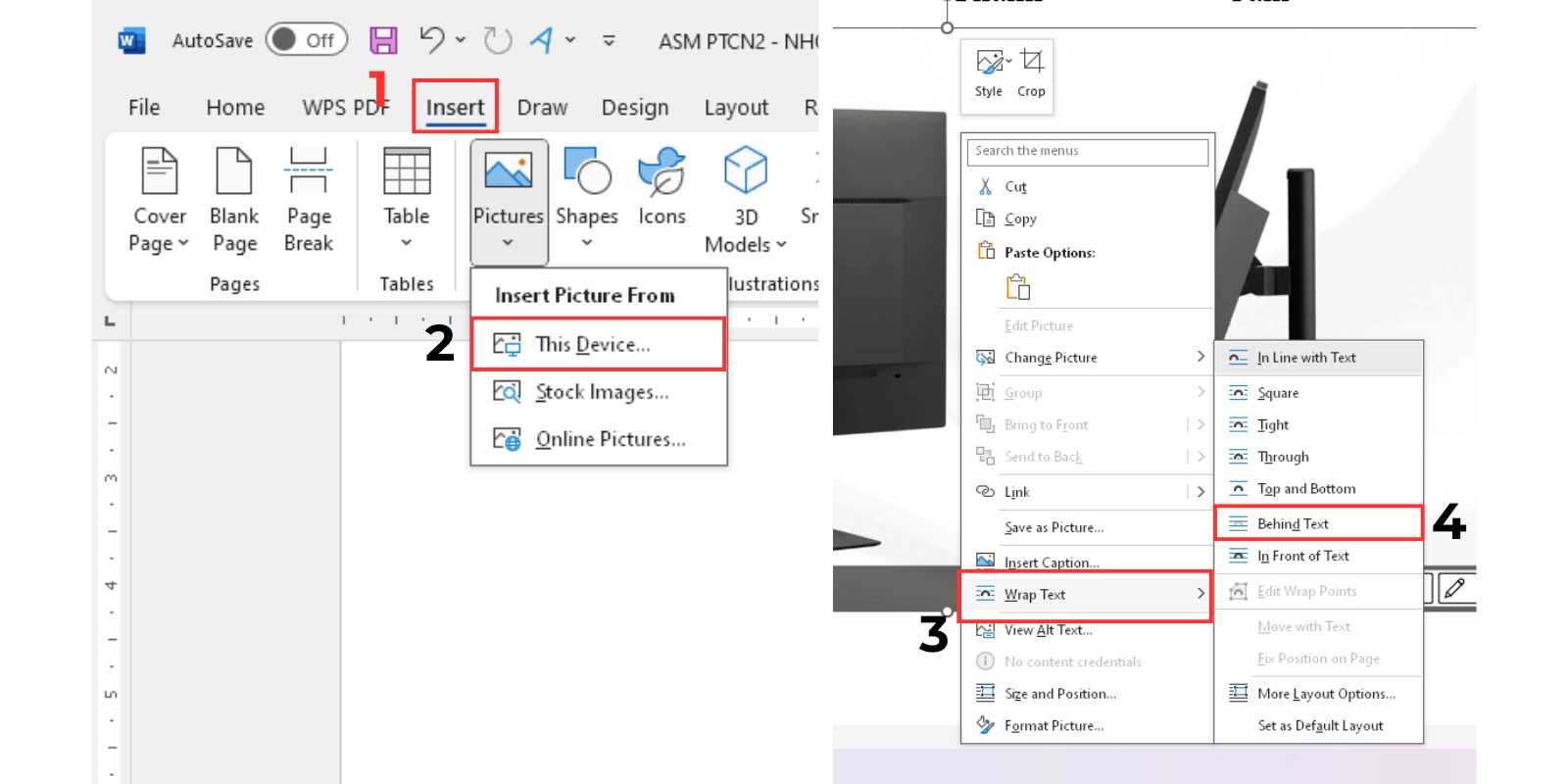
Mẹo kẻ khung viền đẹp trong word
Ngoài việc biết cách vẽ khung trong word thì anh chị cũng nên chú ý các lưu ý sau để đảm bảo khung viền được đẹp mắt cũng như chuyên nghiệp hơn khi trình bày nhé!
- Chọn màu sắc khung hợp với nội dung cần trình bày để tạo cảm giác đồng bộ, chuyên nghiệp
- Thêm các hiệu ứng khung để thêm phần sinh động cho nội dung
- Khi in các văn bản có khung viền thì bạn nên kiểm tra trước khi in để tránh khung không bị cắt sát mép giấy.
- Tránh dùng khung viền quá mỏng hoặc quá dày làm văn bản bị rối mắt hoặc thiếu điểm nhấn
Kết luận
Tùy vào mục đích sử dụng của văn bản như cần làm bài luận, làm thiệp mời cần trang trí trang bìa hoặc cần làm nổi bật một đoạn nội dùng thì việc chọn đúng dạng khung và màu sắc viền cũng rất quan trọng. Hy vọng qua bài này của Mygear đã có thể giúp bạn biết cách vẽ khung trong word một cách đơn giản nhất.

 Tin công nghệ
Tin công nghệ
 Game
Game
 Đánh giá
Đánh giá
 Thủ thuật
Thủ thuật
 Tư vấn
Tư vấn
 Khám phá
Khám phá
 Tin khuyến mãi
Tin khuyến mãi
 Review - Video
Review - Video
 PC DIY
PC DIY
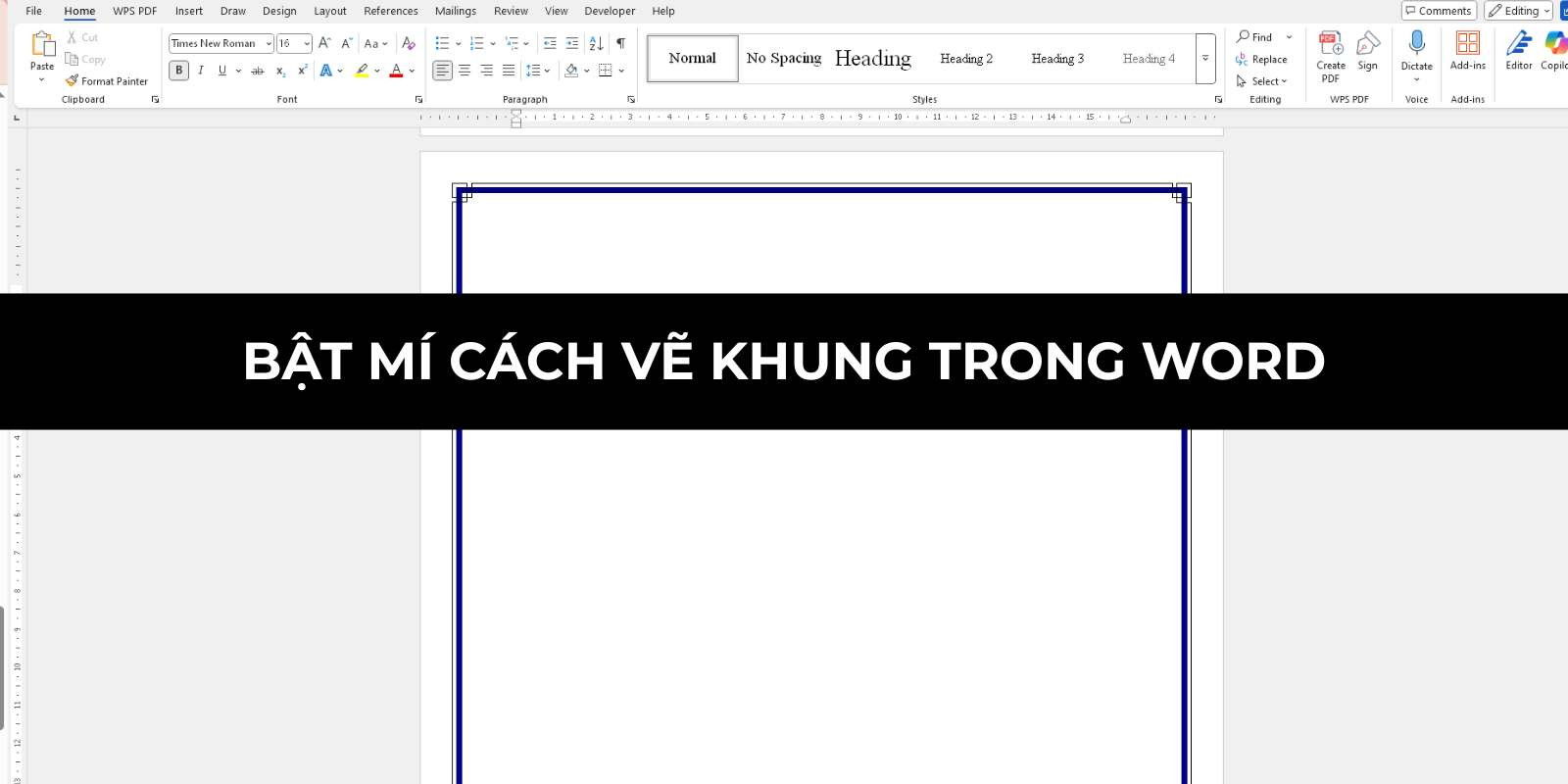




























Bình luận bài viết